Win10正式版占用内存高怎么办方法
分类:win10教程 发布时间:2017-07-25 13:58:46
小编最近发现最近挺多朋友的win10占用内存高,不知道怎么解决。小编最近也有遇到这类问题,现在就由小编给大家带来一些图文教程,希望能决解大家的问题。
经过小编的调查,发现最近有好多朋友在为win10正式版占用内存高而烦恼。那么小编就有点坐不住了,所以小编在这里就把他分享出来。接下来就由小编给大家带来一些图文教程。
右击Win10桌面左下角的“Windows”按钮,从其扩展面板中选择“系统”项进入。
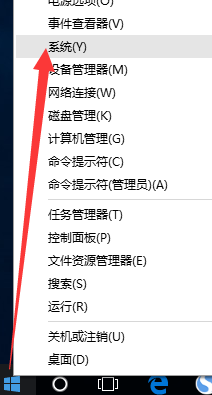
Win10正式版界面1
在打开的“系统”窗口中,点击左侧的“高级系统设置”按钮。
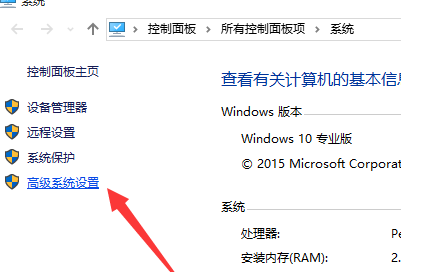
Win10正式版界面2
从打开的“系统属性”窗口中,点击“高级”选项,然后在“性能”栏目中选择“设置”按钮。
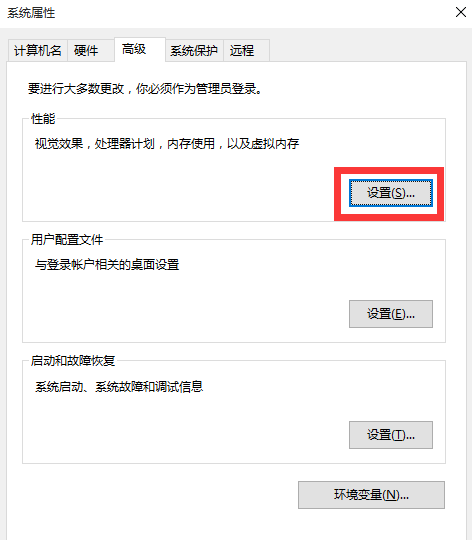
Win10正式版界面3
待打开“性能选项”窗口后,切换到“高级”选项卡,点击“虚拟内存”栏目中的“设置”按钮。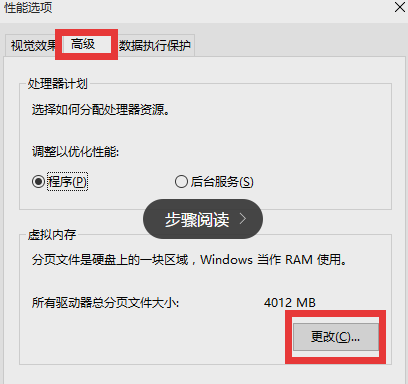
Win10正式版界面4
最后在打开的“虚拟内存”界面中,根据实际需要手动设置每个磁盘的虚拟内存,建议将虚拟内存设置为实际物理内存的2至4倍大小。
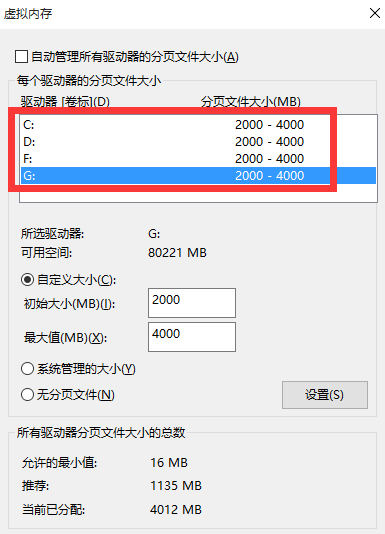
Win10正式版界面5
最后重启一下计算机,让有关“虚拟内存”的相关设置生效。
Win10正式版界面6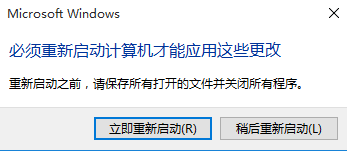






 立即下载
立即下载







 魔法猪一健重装系统win10
魔法猪一健重装系统win10
 装机吧重装系统win10
装机吧重装系统win10
 系统之家一键重装
系统之家一键重装
 小白重装win10
小白重装win10
 杜特门窗管家 v1.2.31 官方版 - 专业的门窗管理工具,提升您的家居安全
杜特门窗管家 v1.2.31 官方版 - 专业的门窗管理工具,提升您的家居安全 免费下载DreamPlan(房屋设计软件) v6.80,打造梦想家园
免费下载DreamPlan(房屋设计软件) v6.80,打造梦想家园 全新升级!门窗天使 v2021官方版,保护您的家居安全
全新升级!门窗天使 v2021官方版,保护您的家居安全 创想3D家居设计 v2.0.0全新升级版,打造您的梦想家居
创想3D家居设计 v2.0.0全新升级版,打造您的梦想家居 全新升级!三维家3D云设计软件v2.2.0,打造您的梦想家园!
全新升级!三维家3D云设计软件v2.2.0,打造您的梦想家园! 全新升级!Sweet Home 3D官方版v7.0.2,打造梦想家园的室内装潢设计软件
全新升级!Sweet Home 3D官方版v7.0.2,打造梦想家园的室内装潢设计软件 优化后的标题
优化后的标题 最新版躺平设
最新版躺平设 每平每屋设计
每平每屋设计 [pCon planne
[pCon planne Ehome室内设
Ehome室内设 家居设计软件
家居设计软件 微信公众号
微信公众号

 抖音号
抖音号

 联系我们
联系我们
 常见问题
常见问题



